Domanda
Problema: come riparare l'icona del volume mancante su Windows 10?
Ciao. Ho il problema con il mio pulsante di controllo del volume mancante. L'icona stessa non si trova nel vassoio, quindi devo trovare queste impostazioni manualmente. devo cambiare qualcosa? non riesco a trovare niente. Aiutami!
Risposta risolta
L'icona del volume mancante su Windows è il problema che frustra varie persone con diverse versioni di Windows.
[1] Queste icone di sistema come il volume uno sono memorizzate nell'area di notifica nell'angolo in basso a destra della barra delle applicazioni. Con l'icona del volume, puoi regolare facilmente il volume di uscita del computer e accedere allo strumento di risoluzione dei problemi audio o gestire i dispositivi audio esterni.Quando l'icona del volume non è presente su Windows, sono necessarie soluzioni per la risoluzione dei problemi. È importante vedere cosa ha attivato il problema con l'icona scomparsa e le impostazioni del suono. Potresti voler regolare alcune delle impostazioni particolari o modificare i driver se questi sono i fattori scatenanti del problema.
Tali problemi come l'icona del volume mancante su Windows 10 possono essere causati da danneggiamento di file o problemi di driver. Piccoli inconvenienti come questo sono fastidiosi, ma malware[2] può essere il responsabile del danneggiamento dei dati di sistema. Potresti voler esaminare le applicazioni installate di recente, riavviare la macchina alcune volte prima di utilizzare i metodi seguenti.
Se sei riuscito a risolvere il problema riavviando rapidamente i processi, questo problema non è grave, ma se tu ancora bisogno di una soluzione per l'icona del suono mancante, possiamo consigliare di iniziare con la riparazione automatica del sistema attrezzo. Un'applicazione come ReimageLavatrice Mac X9 può trovare e risolvere problemi con qualsiasi file danneggiato a causa di alterazioni o addirittura infezioni.
Questo è il primo grande passo quando si tenta di riparare l'icona del volume mancante su Windows. Ovviamente puoi anche aggiornare Windows 10[3] o cancella i programmi inutili prima di utilizzare i metodi seguenti. Quando lo fai, presta attenzione ai passaggi e ai dettagli.
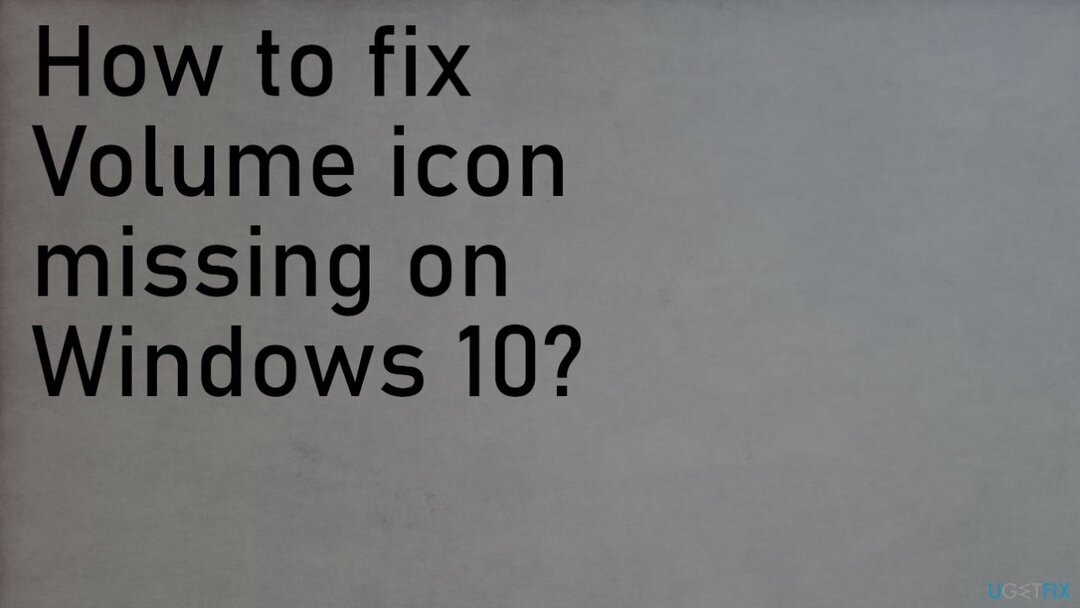
1. Riavvia explorer.exe per correggere l'icona del volume mancante su Windows 10
Per riparare il sistema danneggiato, è necessario acquistare la versione con licenza di Reimage Reimage.
- Clic Ctrl + cambio + Esc chiave per aprire Task Manager.
- Fare clic con il tasto destro su explorer.exe e clicca Ultimo compito.
- Clic finestre tasto + R, per aprire la corsa.
- Tipo explorer.exe e fai clic sul tasto Invio.
2. Imposta manualmente le icone nell'area di notifica
Per riparare il sistema danneggiato, è necessario acquistare la versione con licenza di Reimage Reimage.
- premere finestre chiave, vai su Impostazioni.
- Trovare Sistema e clicca Notifica e azioni.
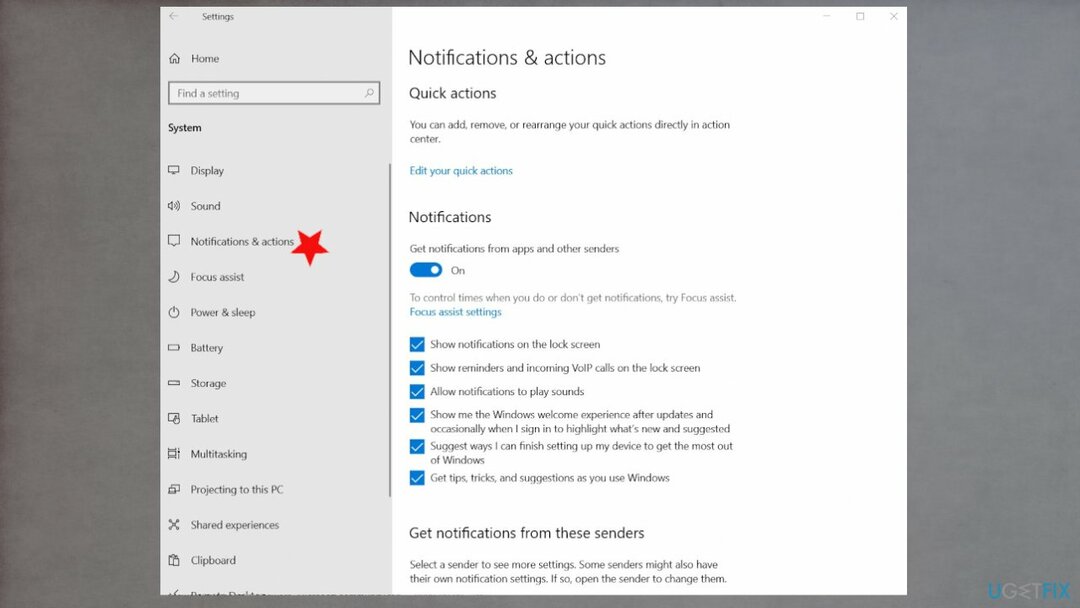
- Attiva o disattiva l'icona del sistema.
- Ora puoi impostare le icone che desideri visualizzare nell'area di notifica, basta fare clic su on/off ed Esci.
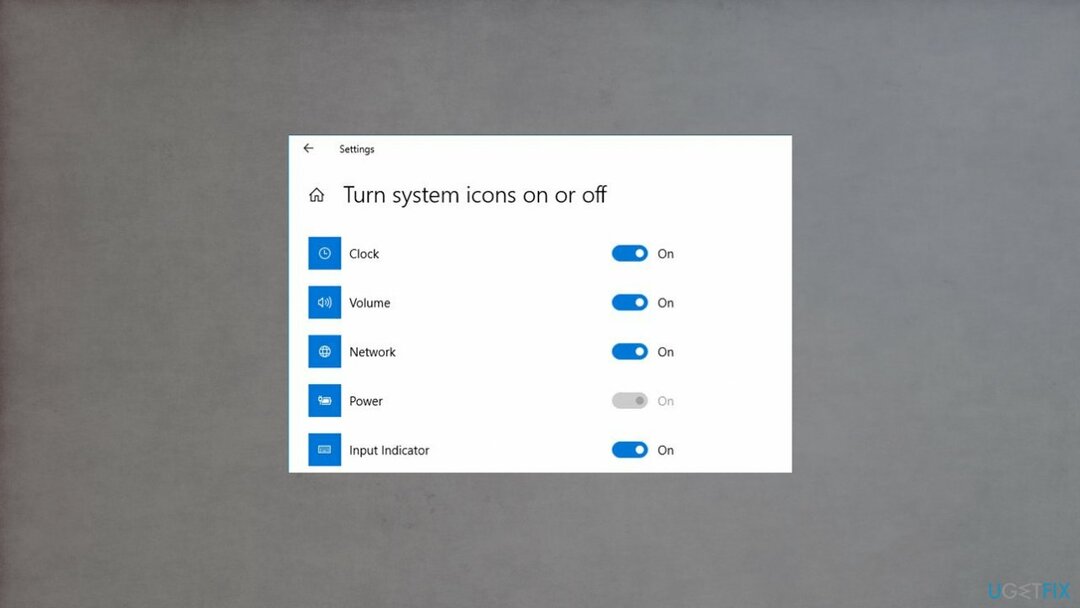
3. Aggiorna i driver per correggere l'icona del volume mancante su Windows 10
Per riparare il sistema danneggiato, è necessario acquistare la versione con licenza di Reimage Reimage.
- premere Tasto Windows + R aprire Correre
- Tipo hdwwiz.cpl e premi Invio per aprire Gestione dispositivi
- Sotto Controller audio, video e giochi troverai un dispositivo non identificato.
- Fare clic con il tasto destro del mouse e selezionare Aggiorna il software del driver.
- Cerca automaticamente i driver e lascia che installi. Se non viene trovato il driver corretto, vai al sito Web del produttore del tuo computer e trova lì i driver corretti.
- Riavvia il tuo PC.
4. Controlla le impostazioni dei criteri di gruppo di Windows
Per riparare il sistema danneggiato, è necessario acquistare la versione con licenza di Reimage Reimage.
- Avvia la casella Esegui di Windows usando il Tasto Windows + R chiavi.
- Tipo gpedit.msc nella finestra di dialogo e selezionare ok.
- Nel Configurazione utente sezione.
- Espandi il Modelli amministrativi categoria e seleziona Menu Start e barra delle applicazioni.
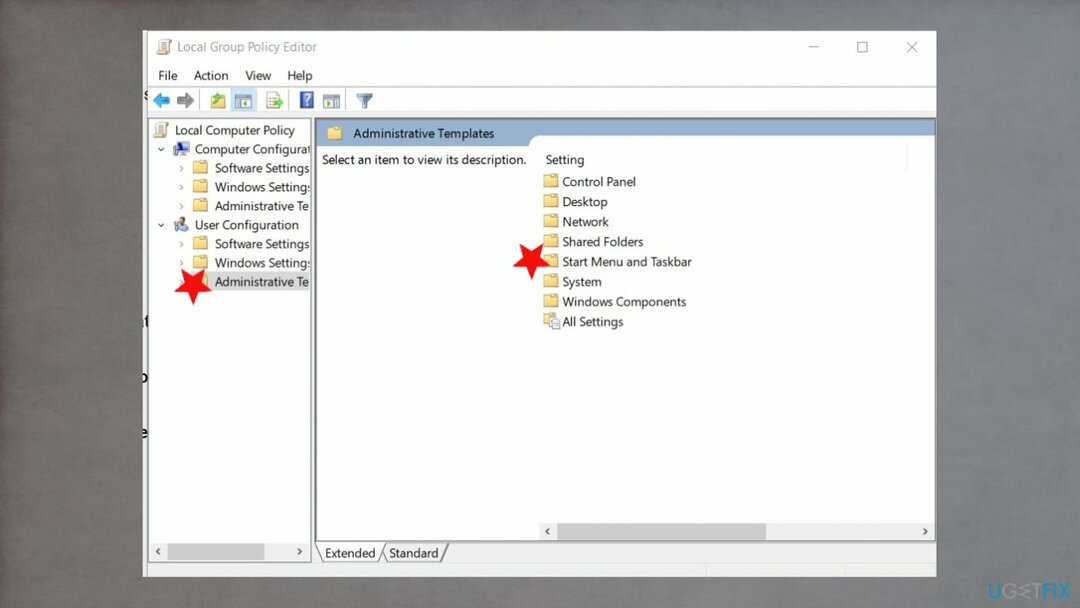
- Scorri le impostazioni dei criteri nella pagina e individua Rimuovi l'icona del controllo del volume.
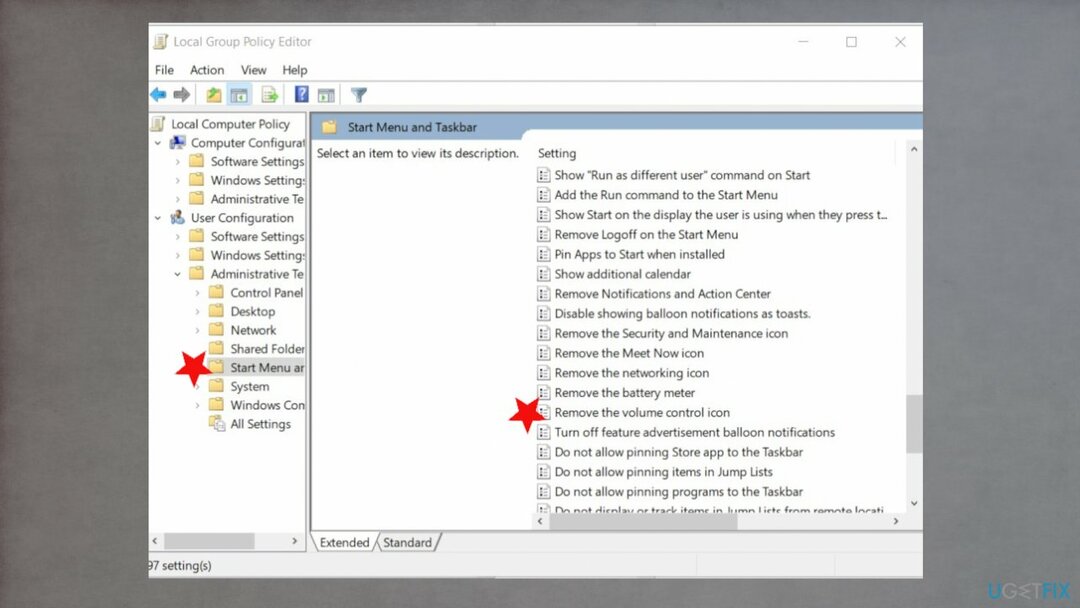
- Fare doppio clic su di esso per verificarne lo stato.
- Se l'impostazione dei criteri è abilitata, impostala su uno dei due Non configurato o Disabilitato.
- Selezionare ok per salvare le modifiche.
5. Verifica l'aggiornamento del sistema operativo Windows
Per riparare il sistema danneggiato, è necessario acquistare la versione con licenza di Reimage Reimage.
- Digitare aggiornamento Windows in Ricerca di Windows e premere Accedere.
- Qui, clicca su Controlla gli aggiornamenti e attendi che gli aggiornamenti vengano installati.
- Ricomincia computer e verifica se il problema persiste.
Ripara automaticamente i tuoi errori
Il team di ugetfix.com sta cercando di fare del suo meglio per aiutare gli utenti a trovare le migliori soluzioni per eliminare i loro errori. Se non vuoi lottare con le tecniche di riparazione manuale, usa il software automatico. Tutti i prodotti consigliati sono stati testati e approvati dai nostri professionisti. Gli strumenti che puoi utilizzare per correggere l'errore sono elencati di seguito:
Offerta
fallo ora!
Scarica correzioneFelicità
Garanzia
fallo ora!
Scarica correzioneFelicità
Garanzia
Se non sei riuscito a correggere il tuo errore utilizzando Reimage, contatta il nostro team di supporto per ricevere assistenza. Per favore, facci sapere tutti i dettagli che ritieni dovremmo sapere sul tuo problema.
Questo processo di riparazione brevettato utilizza un database di 25 milioni di componenti che possono sostituire qualsiasi file danneggiato o mancante sul computer dell'utente.
Per riparare il sistema danneggiato, è necessario acquistare la versione con licenza di Reimage strumento di rimozione malware.

Impedisci a siti Web, ISP e altre parti di rintracciarti
Per rimanere completamente anonimi e prevenire l'ISP e il governo dallo spionaggio su di te, dovresti impiegare Accesso privato a Internet VPN. Ti consentirà di connetterti a Internet rimanendo completamente anonimo crittografando tutte le informazioni, prevenendo tracker, pubblicità e contenuti dannosi. Ancora più importante, fermerai le attività di sorveglianza illegali che la NSA e altre istituzioni governative stanno svolgendo alle tue spalle.
Recupera rapidamente i tuoi file persi
Circostanze impreviste possono verificarsi in qualsiasi momento durante l'utilizzo del computer: può spegnersi a causa di un'interruzione di corrente, a Può verificarsi Blue Screen of Death (BSoD) o aggiornamenti casuali di Windows possono causare la macchina quando sei andato via per alcuni minuti. Di conseguenza, i compiti, i documenti importanti e altri dati potrebbero andare persi. a recuperare file persi, puoi usare Recupero dati professionale – cerca tra le copie dei file ancora disponibili sul disco rigido e le recupera rapidamente.